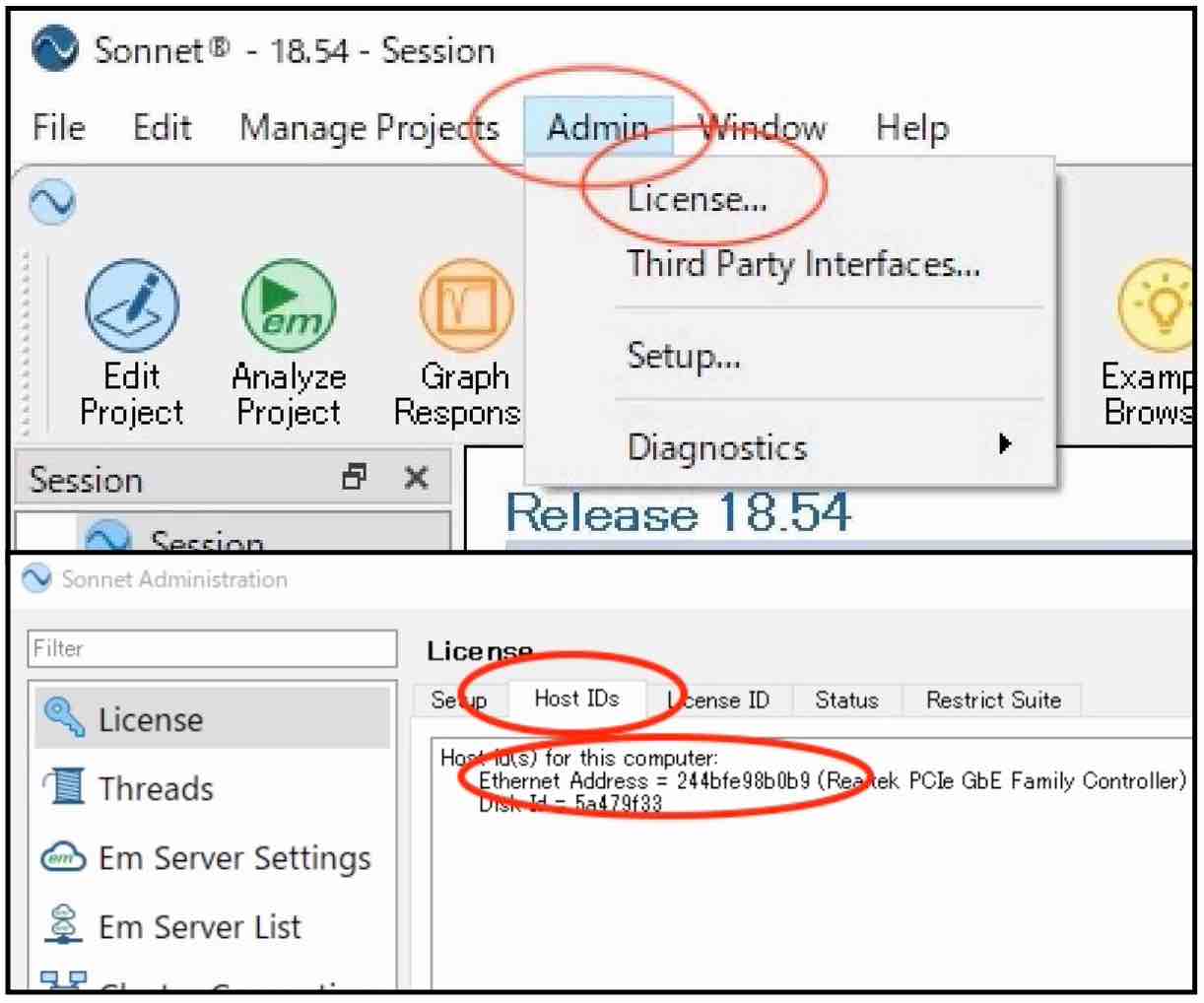Sonnet製品版のライセンスはMACアドレスに紐づけて発行されるので, 新規ご購入やライセンス移動の際は使用されるMACアドレスをお知らせいただく必要があります.
MACアドレスは「物理アドレス」「ethernetアドレス」などと表記されることもある12桁の16進数で, 通常二桁ごとにハイフンを入れて表示されます.(例えば 00-E0-18-66-2D-A8)
PCに付いている番号ではなく, ネットワークインターフェース(NIC)固有の識別番号です.
ちょっと不便・・・

PCに内蔵されたNICにライセンスを受けると, PCを変更する際はサポートサービスに基づくライセンス移動手続きが必要になります. 移動は年に一回という制限もあります.
おすすめ!

USB接続などで外付けするNICにライセンスを受けると, NICの差し替えでPCを変更出来ます. しかもソネットからNICのMACアドレスを認識するためにNICがネットワークに接続している必要はありません.
SonnetでのMACアドレスの確認方法
Sonnet Task Barで[Admin]-[License…]からHost IDsタブを開くと図のように表示されます.
この例では2つのMACアドレス “Ethernet Address = 000d0b9409dc, 00018053fce3” が表示されています.
多くのPCではこのように2つ以上のMACアドレスが表示されます.
NICの電源をon/offしたりNICを脱着したりして, その都度Sonnet Task Bar [Admin]-[License…] Host IDsタブでライセンスを受けたいNICのMACアドレスを特定してください.
MACアドレスはもちろんSonnetを使わずに調べることも出来ます.